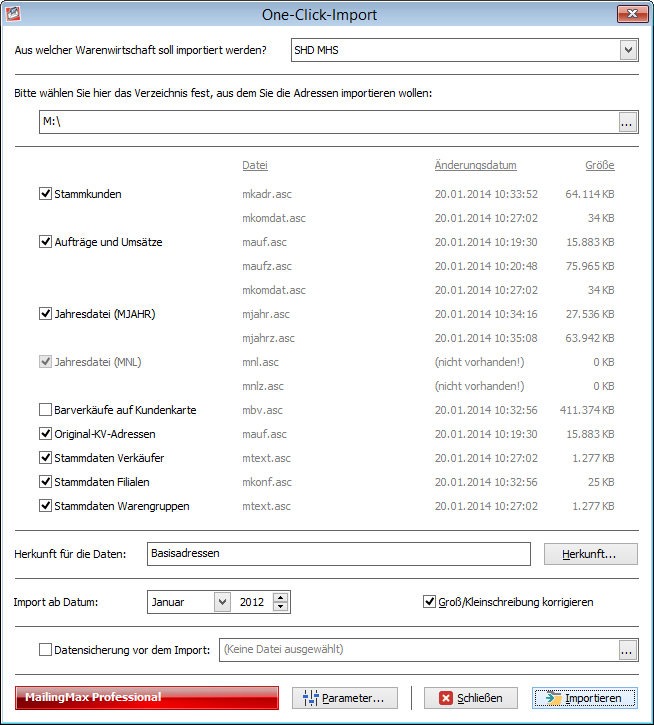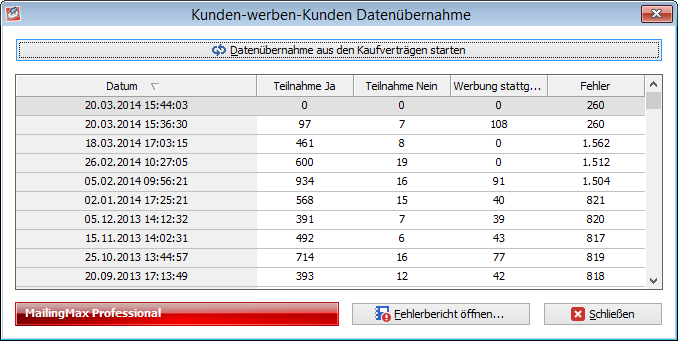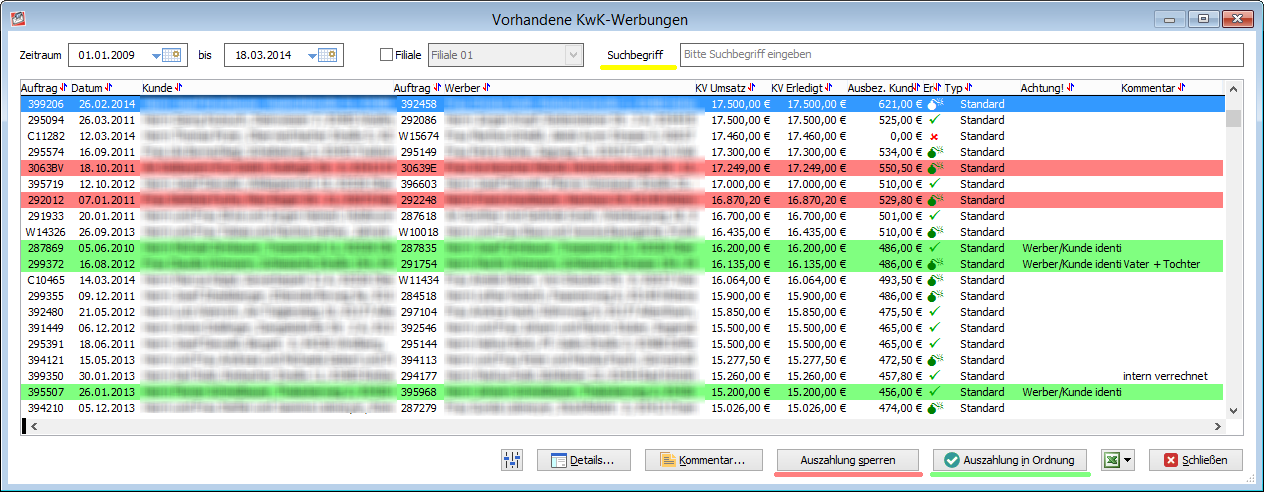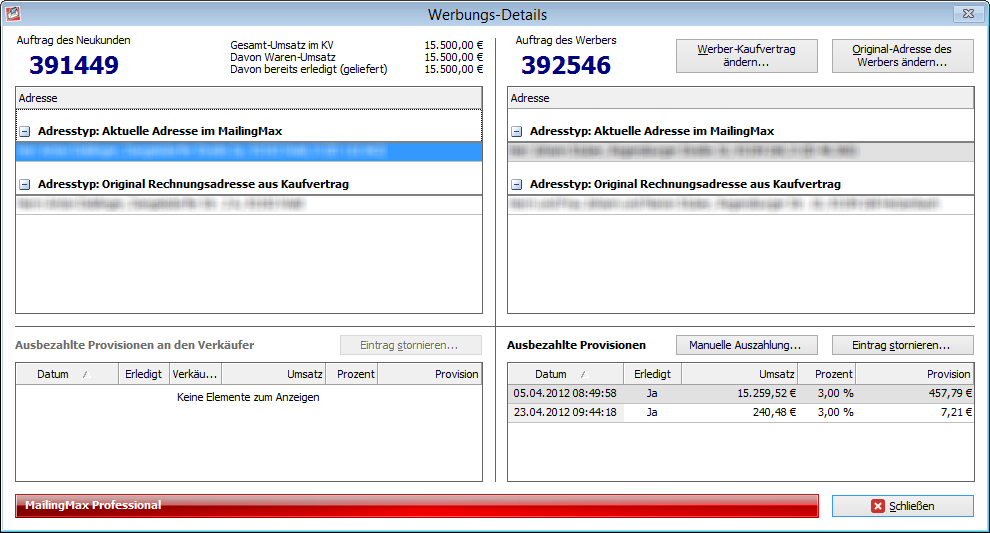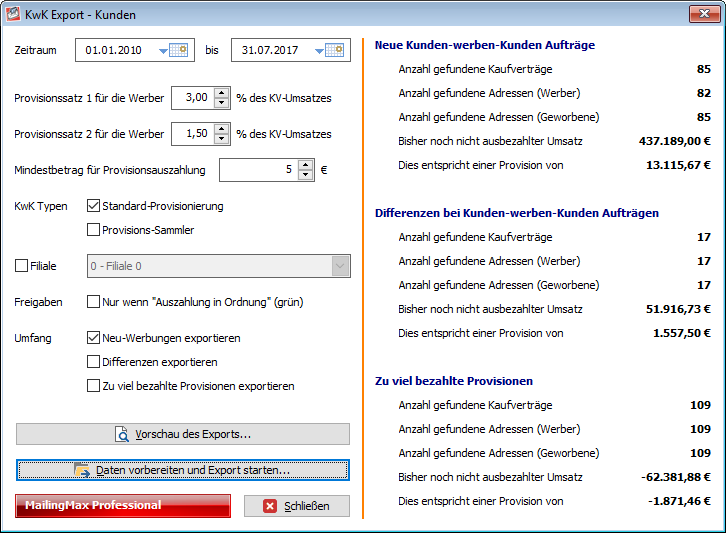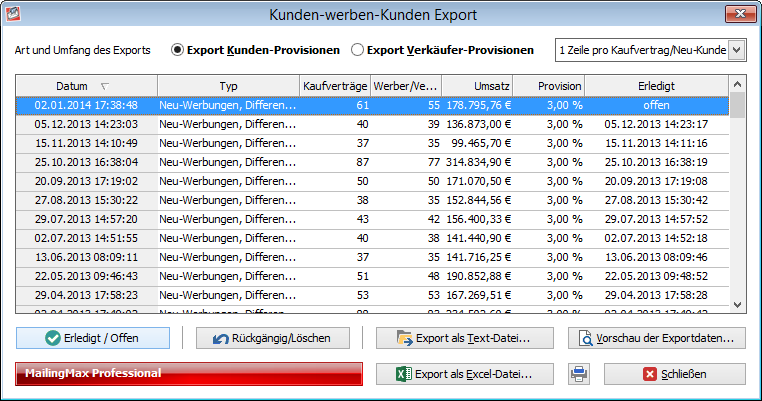Inhaltsverzeichnis
Regelmäßige Arbeiten "Kunden-werben-Kunden"
Damit das Modul „Kunden-werben-Kunden“ im MailingMax sinnvoll eingesetzt werden kann, sind regelmäßige Arbeiten besonders wichtig, um die Provisionen entsprechend zuverlässig ausbezahlen zu können. Im Folgenden finden Sie eine einfache Übersicht.
Die folgenden Abschnitte bieten jeweils nur eine Kurzfassung. Ausführlichere Beschreibungen finden Sie dann in den jeweiligen verlinkten Kapiteln.
Datenimport
Um die Daten aktuell halten zu können, ist ein regelmäßiger Datenimport in den MailingMax notwendig. Am Einfachsten realisieren Sie dies mit dem One-Click-Import im Menü Datei.
Datenübernahme
Nach dem Datenimport ist als nächster Schritt die Datenübernahme in das Modul „Kunden-werben-Kunden“ notwendig:
Hier müssen Sie zunächst einfach auf den Knopf „Datenübernahme aus den Kaufverträgen starten“ klicken. Damit werden die neu hinzugekommenen Adressen und Umsatzdaten analysiert und untersucht.
Als Ergebnis erhalten Sie dann ein Fehlerprotokoll, das Sie im Menü Kunden-werben-Kunden ⇒ Letztes Fehlerprotokoll einfach zu Papier bringen können.
Dort sind hauptsächlich die Fehler aufgeführt, die auf Seite der Warenwirtschaft zu Lösen sind, etwa eine KwK-Werbung ohne entsprechender Werber-KV-Angabe, oder fehlerhafte Datumsangaben, falsche KV-Nummern, etc. Eine komplette Auflistung der möglichen Fehlermeldungen und Warnungen sowie deren Bedeutung finden Sie im Abschnitt „Fehlerprotokoll“.
Wenn hier ein Fehler auf Seiten der Warenwirtschaft korrigiert wurde, dann müssen Sie einfach die Daten nochmals in den MailingMax mit dem One-Click-Import einlesen. In der Regel ist dies aber erst frühestens am nächsten Tag möglich, nachdem die Export-Schnittstelle aus der Warenwirtschaft heraus erneut gelaufen ist.
Gefundene Werbungen
Als Nächstes können Sie nun in der Maske „Vorhandene KwK-Werbungen“ die gefundenen Werbungen ansehen und prüfen.
Hier sehen Sie im Detail alle gefundenen Werbungen, jeweils mit der Adresse des (Neu-)Kunden sowie mit der Adresse des Werbers. Dazu die Kaufvertragsdaten, den getätigten Umsatz sowie weiter rechts möglich bereits erfolgte Auszahlungen. Mit den Feldern am oberen Rand können Sie die dargestellte Liste etwas einschränken und filtern.
Mit einem Klick auf „Eintrag sperren“ können Sie die Auszahlung bei einem gefundenen Fehler sperren, oder mit dem Knopf daneben entsprechend wieder freigeben. Möglicherweise problematische Sätze werden in der Tabelle automatisch mit grauem Hintergrund markiert (i.d.R. dann, wenn Werber und Neukunde potentiell identisch sind).
Ein Doppelklick auf eine Zeile zeigt den Eintrag in der Detail-Ansicht, was bei der Entscheidung über Freigabe oder Sperrung helfen kann:
Hier in diesem Beispiel sehen Sie links die Daten zu dem (Neu-)Kunden, und rechts den Werber. Aufgeführt sind jeweils die im MailingMax hinterlegten Adressen (inkl. eventuell durchgeführter Korrekturen), zusätzlich die im Kaufvertrag hinterlegte Originaladresse, sowie falls vorhanden verknüpfte Adressen (etwa wegen Umzug oder identischer Telefonnummer).
Darunter finden Sie bereits durchgeführte Provisionszahlungen.
Export Provisionen
Wenn die gefundenen Werbungen in Ordnung sind, können Sie die neuen offenen Provisionen exportieren und entsprechend auszahlen.
Hierfür haben Sie im MailingMax (je nach Parametrierung) drei getrennte Exporte:
- Provisionen für die Kunden (nach Prozentualer Abrechnung)
- Provisionen für das Verkaufspersonal (falls aktiviert)
- Provisionen für die Kunden (Abrechnung nach Fixgrenzen)
Alle Export-Varianten funktionieren von der Bedienung her identisch.
Ein Klick auf „Daten vorbereiten und Export starten“ übergibt die Daten in den eigentlichen Datenexport.
Hier können Sie dann die Daten als Excel-Datei oder Textdatei ausgeben lassen, und so beispielsweise als Serienbrief im Word weiterverarbeiten und die Gutscheine sowie Anschreiben erstellen lassen.